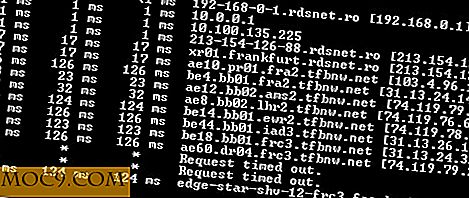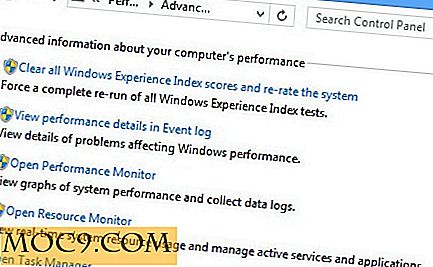DVDFab: Một DVD Ripper dễ sử dụng và nhiều hơn thế nữa!
Thật buồn cười, phải không, cách chúng tôi vẫn mua phim và truyền hình trên đĩa. DVD đã được khoảng 20 năm, mà làm cho nó khá một phương tiện cũ. Mặc dù có một động thái đối với phương tiện truyền thông là tất cả tải xuống kỹ thuật số, khá nhiều phương tiện video vẫn được phân phối trên đĩa. Mọi người vẫn có người chơi và bản phát hành mới vẫn được phát hành trên đĩa. Nhưng khá nhiều người trong chúng ta xem phim của chúng tôi trực tuyến hoặc trên các phương tiện truyền thông trong TV của chúng tôi.
Các tệp kỹ thuật số dễ lưu trữ và xem hơn đĩa, vì vậy, cần có một phần mềm tốt để trích xuất video từ đĩa. Trong bài viết này, chúng tôi xem xét DVDRab DVD Ripper và xem nó đọc, mã hóa và sao chép phim từ đĩa và đưa chúng vào lĩnh vực kỹ thuật số như thế nào.
Rip It Up và Bắt đầu lại
DVD Ripper thực sự là một phần của một bộ tiện ích tổng thể DVD và Bluray được gọi là DVDFab 10. Phần mềm này bao gồm bốn mô-đun: Sao chép, Ripper, Chuyển đổi và Trình tạo. Mỗi mô-đun có thể được mua riêng lẻ (hoặc được cấp phép trong một khoảng thời gian) và giấy phép đó được kiểm tra qua Internet mỗi khi bạn chạy phần mềm. Trọng tâm của chúng tôi trong bài viết này là mô-đun Ripper.
Để tải xuống và cài đặt phần mềm DVDFab, bạn phải vào liên kết này cho Windows (hoặc phiên bản Mac) và chạy nó. Trình cài đặt sẽ tải toàn bộ bộ phần mềm, nhưng bạn có thể chọn kích hoạt bất kỳ bốn mô-đun nào.
Lưu ý: trong quá trình cài đặt có một hoạt hình thực sự thú vị giúp cài đặt hoạt động. Nó làm cho một sự thay đổi làm mới từ các thanh trạng thái nhàm chán thông thường.

Bạn chọn mô-đun Ripper bằng cách nhấp vào các nút ở đầu màn hình. Mặc dù có các cài đặt bạn có thể thực hiện trong menu Cài đặt chung (trên cùng bên phải trên mũi tên xuống), chủ yếu là bạn chỉ có thể sử dụng nó ngay “ngoài hộp” với cài đặt mặc định.

Đơn giản chỉ cần trượt vào một đĩa, và nó sẽ được quét và phân tích. Khi đã xong, bạn có thể rip nó vào đĩa cứng của máy tính bằng cách nhấn nút Start.
Chất lượng của rip thực sự là rất tốt "ngay ra khỏi hộp" mà không có tinh chỉnh. Trong một thử nghiệm song song của một đĩa DVD bị tách rời, thật khó để biết được cái nào là ngoại trừ hình mờ trên các tập tin kỹ thuật số.
Thường thì DVD rippers cung cấp cho bạn rất nhiều tùy chọn để tinh chỉnh, và mặc dù điều đó có vẻ giống như một "bữa ăn trưa miễn phí" để có tập tin đầu ra được bất kỳ kích thước bạn muốn, chất lượng đến lúc bảo hiểm, và đó có nghĩa là kích thước tập tin so sánh. Sự cân bằng tốt nhất của kích thước tập tin và chất lượng trong các tập tin đầu ra là khoảng 800Mb trong kích thước, và chắc chắn rằng đó là những gì bạn nhận được từ một rip từ DVD Ripper.
Những người ở Fengtao rõ ràng biết họ đang làm gì, vì chất lượng của rips mà không có bất kỳ tinh chỉnh hay rối tung nào với các thiết lập là đỉnh cao. Thường thì việc nhận được kết quả tốt cần một chút không quan trọng, nhưng dự đoán tốt nhất của phần mềm chắc chắn là đủ tốt. Nhưng sau đó họ đã tạo ra loại phần mềm này trong mười ba năm nay, nên chắc chắn họ đã học được điều gì đó về chất lượng video trên đường đi.
Có những cài đặt phổ biến mà bạn có thể điều chỉnh, nhưng phần mềm không thực sự cung cấp cho bạn nhiều quyền truy cập trực tiếp vào ruột của mã hóa, điều này thực sự là một điều tốt. Nếu bạn chỉ muốn phần mềm làm việc và thực hiện công việc của nó, bạn có thể chạy nó như là và nhận được một mã hóa tốt. Có một vài tùy chọn bạn có thể điều chỉnh, nhưng chúng có nhiều việc phải làm với các vị trí tệp và như vậy.

Một trong những điều chính bạn sẽ muốn thay đổi là định dạng mà DVD được tách ra, và bạn có thể làm điều đó một cách dễ dàng bằng cách truy cập menu định dạng video.

Sử dụng phần mềm rất dễ dàng. Trượt đĩa vào ổ đĩa, và nó được đọc và phân tích tự động. Bộ phim chính được xác định (thường là vì đó là bộ phim dài nhất trên đĩa), và bạn có thể xem các bản âm thanh và phụ đề để xem bạn muốn trích xuất tập tin nào. Giao diện của phần mềm là sạch sẽ và hiệu quả và dẫn bạn đến một kỳ vọng của một công cụ vững chắc hơn là một món đồ chơi.

Điều đó nói rằng, bạn có thể thay đổi giao diện của phần mềm khi đang di chuyển bằng cách sử dụng nút t-shirt nhỏ ở trên cùng bên phải. Một số trong số này là đẹp, nhưng một số chỉ là sạch sẽ và kinh doanh.

Một điều thú vị khác về DVD Ripper là nó bỏ qua thành công vùng mã gây phiền nhiễu trên đĩa, cho phép bạn sao lưu hoặc lưu trữ phim của bạn từ các quốc gia khác cũng như lưu trữ phim của bạn. Chúng tôi đã thử nó trên khu vực 2 và khu vực 1 (thường là khó để rip), và nó xử lý cả hai mà không có bất kỳ khiếu nại.
Điều này luôn luôn là một lỗi cho người hâm mộ phim, và thật tuyệt khi có vấn đề đó, để tiết kiệm cho bạn phải sử dụng nhiều phương tiện để xem phim bạn đã sở hữu trên các thiết bị hiển thị của bạn.
Phần kết luận
Chúng tôi đã nhìn thấy rất nhiều rippers trong những năm qua, và họ thay đổi khá rộng rãi về giá cả và chất lượng. Thường thì chất lượng là tốt, nhưng chúng chậm, hoặc chúng không làm tất cả các loại đĩa, chỉ những loại từ khu vực bạn cư trú, hoặc chất lượng xấu, nhưng chúng nhanh.
DVD Ripper là tốt và vững chắc, và như là một lợi ích phụ nó có vẻ tốt trên màn hình và thực hiện khá vững chắc với hầu như tất cả mọi thứ bạn ném vào nó. Ngoài ra, nhìn vào chất lượng nó đặt ra, nó thực hiện một công việc mã hóa khá nhanh, và do đó chúng tôi có nghĩa là mã hóa mất khoảng một nửa số lượng thời gian như bộ phim cần để xem trong thời gian thực. Điều đó có thể không có âm thanh nhanh, nhưng nó thực sự là, đặc biệt là xem xét nó là một vượt qua.
Rõ ràng nó nên đi mà không nói rằng sao lưu và sao chép của DVD hoặc Blurays không phải là một cái gì đó bạn nên làm gì nếu bạn không sở hữu đĩa, nhưng đó là cảm giác thông thường. Phần mềm này không có nghĩa là cho vi phạm bản quyền nhưng để sao lưu và chuyển phim của bạn từ một thiết bị hiển thị khác.
Nó rất dễ dàng để thử trước khi bạn mua, vì bộ phần mềm sẽ cho phép bạn ba mươi ngày để đánh giá các mô-đun trước khi bạn phải cam kết mua hàng. Tất cả các công cụ đều hoạt động như trong phiên bản được cấp phép của sản phẩm, nhưng đầu ra được đóng dấu liên tục với tên của phần mềm. Rõ ràng một khi bạn kích hoạt softwarem watermark này sẽ bị xóa. Ngẫu nhiên, trong phiên bản đầy đủ, bạn có thể cố ý watermark mã hóa của bạn, đây có phải là một tính năng bạn cần.
Nếu bạn thích bản dùng thử, DVDFab DVD Ripper có chi phí tối thiểu là 49 đô la cho giấy phép một năm hoặc ở đầu trang, bạn có thể trả 74, 90 đô la cho đăng ký trọn đời. Nó có sẵn cho cả Mac và Windows.
Với mã FAB-LZG-OFF, bạn có thể được giảm giá 20% trên tất cả các sản phẩm DVDFab.
Nếu bạn có bất kỳ câu hỏi hoặc ý kiến về DVDFab 10 và DVD Ripper, xin vui lòng để lại chúng trong các ý kiến dưới đây.